Всем привет! Сегодня до меня наконец-то пришел мой новенький роутер Xiaomi MI Wi Fi Router 3A. Я его уже распаковал и буду по ходу рассказывать, что я заметил. В общем, это будет небольшой, но детальный обзор этого маршрутизатора. Также мы попробуем его настроить. Пришел он вот в такой коробке. Почти все написано на китайском языке, но пугаться не стоит, так как он достаточно дружелюбен и для русскоговорящих пользователей.
Распаковка Xiaomi WiFi Router 3A
По размеру он достаточно внушительный, поэтому его лучше всего держать на столе или на тумбочке. Как видите, у нас есть 4 антенны, и три порта: 2 локальных и 1 интернет.
И первый на мой взгляд косяк в том, что внутри используется не европейская, а именно китайская плоская розетка. Поэтому для питания аппарата понадобится переходник.
Характеристики интернет-центра Xiaomi
| Стандарты Wi-Fi | 802.11b/g/n/ac |
| Частоты | 2.4 и 5 ГГц |
| Скорость | 2.4 ГГц – 300 Мбит в секунду 5 ГГц – 867 Мбит в секунду |
| Порты | Все по 1000 Мбит в секунду |
| MIMO-OFDM | Есть |
| Процессор | MT7621A MIPS 880 МГц двухъядерный |
Итак, что же у нас есть? В первую очередь хочу обратить внимание на очень мощный двухъядерный процессор с частотой 880 МГц — это достаточно мощно для маршрутизатора. Также он двухдиапазонный и поддерживает частоту вай-фай – как 2.4, так и 5 ГГц. Например, для обычного дальнего подключения можно выбрать стандарты «b», «g», «n», а для игр – «ac». По такой цене, это, наверное, самый лучший вариант, он и бюджетный, и мощный. Брал за 2000 рублей, возможно, цена уже поменялась – можете написать в комментария, за сколько брали именно вы.
Настройка и подключение
Прежде чем приступить к настройке, его нужно подключить. Итак, у нас есть три порта. В синий самый правый вход вставляем кабель от провайдера. Остальные два предназначены для подключения локальных устройств: компьютера, ноутбука, телевизора и т.д.
Лучше всего настраивать и удобнее всего это делать через специальное приложение, которое можно скачать как с Google Play, так и с App Store. Просто в поисковик вбиваем название «MiWiFi» и скачиваем программу на смартфон или планшет. После этого запускаем программу, она автоматически должна подключиться к стандартной сети маршрутизатора.
После того как вы подключитесь к маршрутизатору, вам будет предложено настроить аппарат на примере прошлого роутера Xiaomi, если он у вас когда-то был. У меня такого нет, поэтому я просто нажму «As a new router». Если у вас динамический IP адрес – то интернет сразу же подключится, если нет, то вам будет предложено выбрать один из видов подключений, а также надо будет ввести дополнительные данные. Они есть в договоре от поставщика услуг интернета.
После подключения к интернету, достаточно будет ввести наименование Wi-Fi сети и пароль от неё. Далее нужно будет зайти под своей учетной записью Mi аккаунта. После этого вы сможете иметь доступ к вашему маршрутизатору из любой точки мира с помощью только этого приложения.





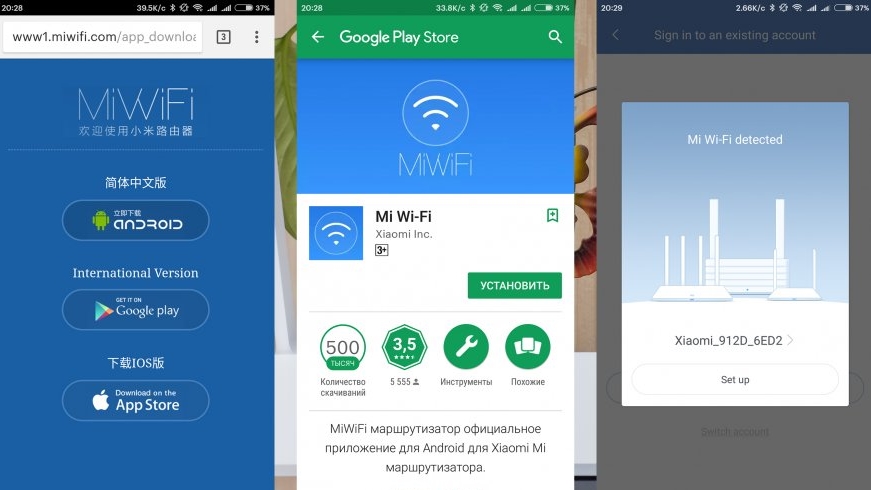
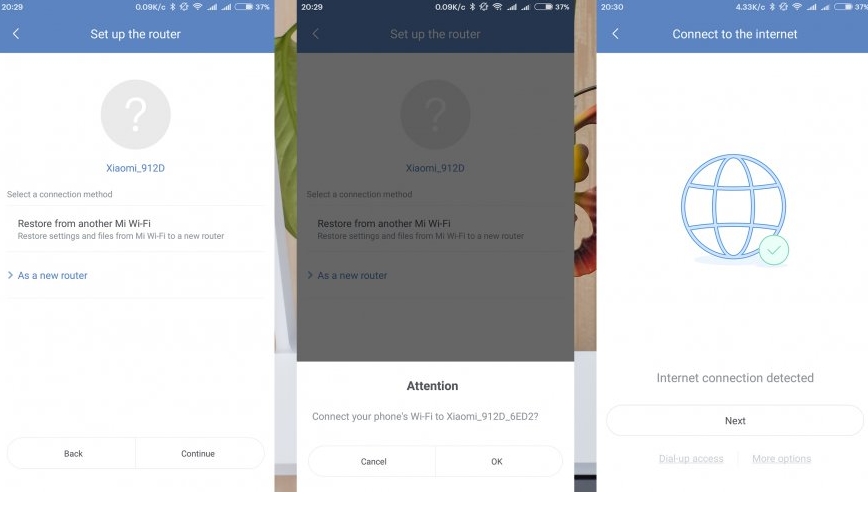
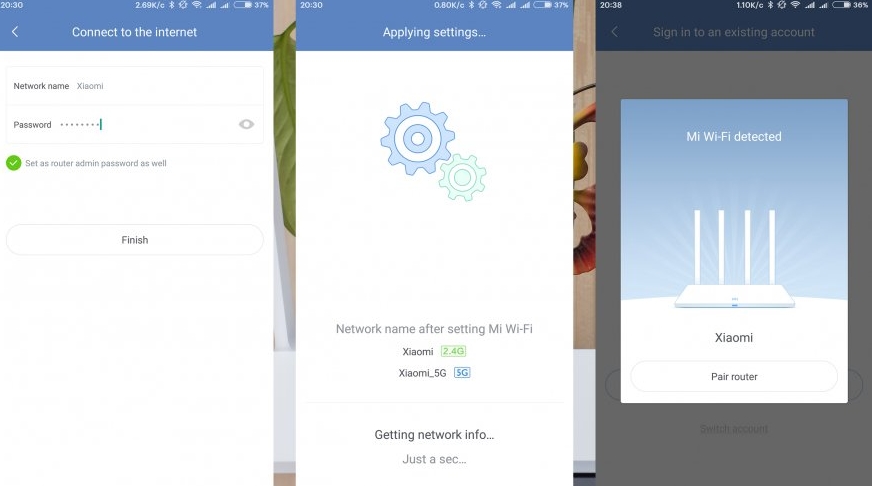





В добовление скажу, что если интернет не настроился, то надо лезть и подключаться к Web-интейфейсу. IP смотрим на этикетке или в корпусе.
Да ещё и прошивать его надо, так как интерфейс на китайском
Ой, а у меня все сразу подключилось
ничего не сказал за iptv
Что именно нужно было сказать по IPTV. В современных роутерах ничего особо мудрить не нужно. Просто подклчюаем или приставку или телевизор и все должно работать. Если уж есть какие-то ошибки, то они связаны с портами, но даже в этом случае у маршрутизатора должно все быть нормально. Если есть проблемы с портами, то это как правило проблема со стороны провайдера. Но все равно тут нужно отталкиваться от конкретной проблемы. Если что – обращайтесь, поможем.